Fastmail-Mails auf dem Mac einrichten
Um Fastmail auf dem Mac einzurichten, müssen Sie erst ein App-Passwort für Spark erstellen. Dies erfolgt auf der Fastmail-Website. Ihr Fastmail-Kontopasswort funktioniert nicht direkt in Spark, also ist dieser Schritt nötig, um Fastmail in Spark zu verwenden.
So erstellen Sie ein App-spezifisches Passwort für Spark auf dem Mac:
Um ein App-Passwort zu generieren, folgen Sie diesen detaillierten Anweisungen.
Sobald Sie ein App-Passwort generiert haben, kopieren Sie es in die Zwischenablage oder merken es sich, da Sie es für die nachfolgend beschriebenen Schritte für die Eingabe in Spark benötigen.
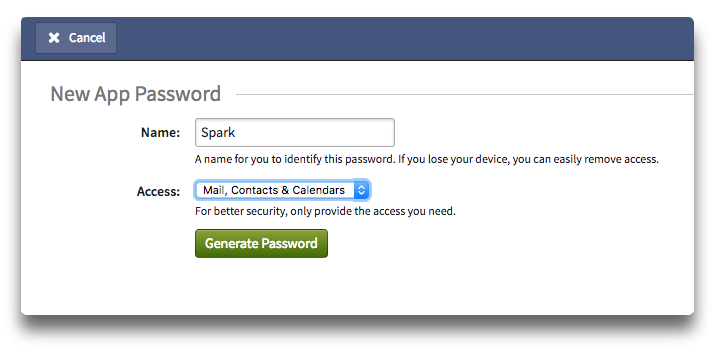
Eine E-Mail-Adresse bei Fastmail auf dem Mac hinzufügen
- Downloaden und installieren Sie Spark auf Ihrem Mac, wenn Sie die Anwendung noch nicht haben. Wenn Sie Spark bereits verwenden und ein Fastmail-Konto hinzufügen möchten, befolgen Sie stattdessen bitte diese Anweisungen.
- Starten Sie Spark for Mac
- Geben Sie Ihre Fastmail-Adresse auf dem Begrüßungsbildschirm ein.
- Geben Sie auf dem nächsten Bildschirm Ihren Namen und Ihr Fastmail-Passwort ein und klicken Sie auf Weitere Einstellungen.
- Geben Sie danach die Daten für den Posteingangsserver (IMAP) und den Postausgangsserver (SMTP) für Ihr Konto ein, wie hier erklärt.
- Klicken sie auf "Einloggen", um Ihr Fastmail-Konto in Spark zu verwenden.
Das wars! Ihr Mail-Konto bei Fastmail ist jetzt bereit, um mit Spark auf dem Mac verwendet zu werden. Untenstehend finden Sie Informationen darüber, wie Sie weitere Fastmail-Konten zu Spark hinzufügen können.
Eine E-Mail-Adresse bei Fastmail zu Spark for Mac hinzufügen
Wenn Sie Spark bereits auf Ihrem Mac verwenden und Ihr Fastmail-Konto hinzufügen möchten, befolgen Sie einfach diese Schritte.
- Starten Sie Spark for Mac
- Klicken Sie oben links auf auf "Spark Desktop" > "Konto hinzufügen…" oder gehen Sie in den Einstellungen zum Bereich Konten und klicken Sie dort auf den entsprechenden Button.
- Klicken Sie auf "Konto manuell einrichten"
- Geben Sie unter "Titel" beispielsweise "Fastmail-Account" oder einen eigenen Namen ein (optional)
- Geben Sie auf dem nächsten Bildschirm Ihren Namen und Ihr Fastmail-Passwort ein und klicken Sie auf Weitere Einstellungen.
- Geben Sie danach die Daten für den Posteingangsserver (IMAP) und den Postausgangsserver (SMTP) für Ihr Konto ein, wie hier erklärt.
- Klicken sie auf "Einloggen", um Ihr Fastmail-Konto in Spark zu verwenden.
Das war es schon! Das war es schon! Spark richtet automatisch Ihren Fastmail-Account auf dem Mac ein, so dass all Ihre E-Mails dort verfügbar sind.
Laden Sie Spark kostenlos herunter, um die Ihre Fastmail-Adresse auf Ihrem Mac zu verwenden.